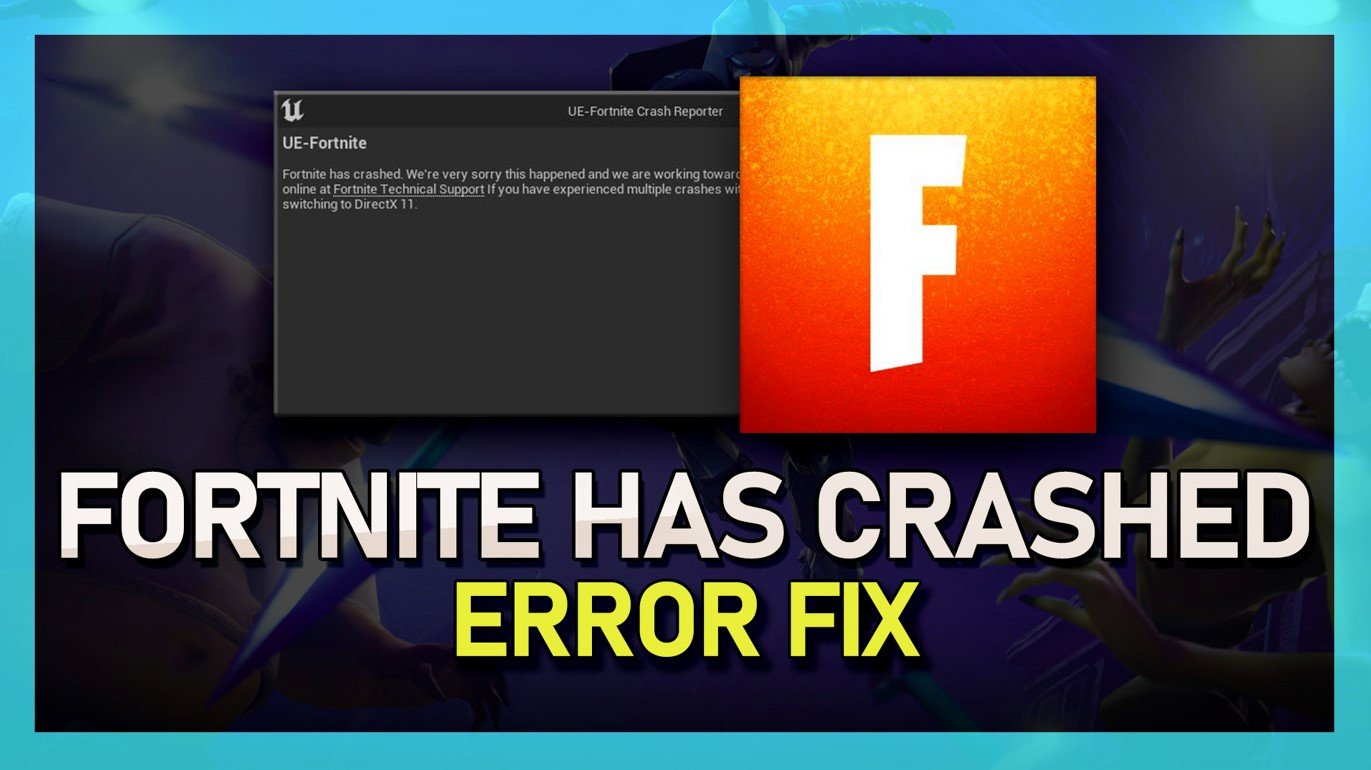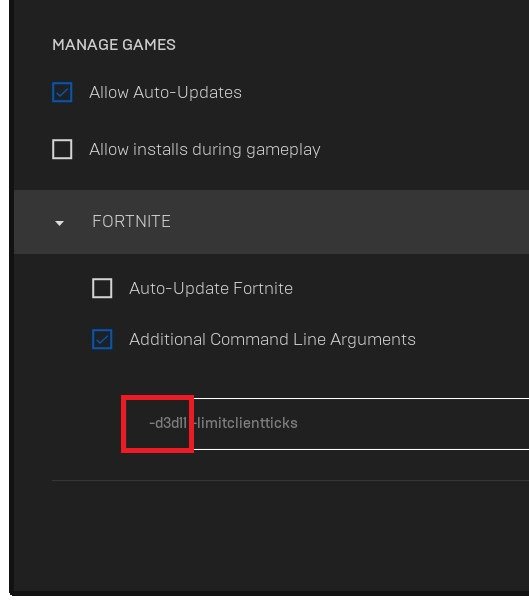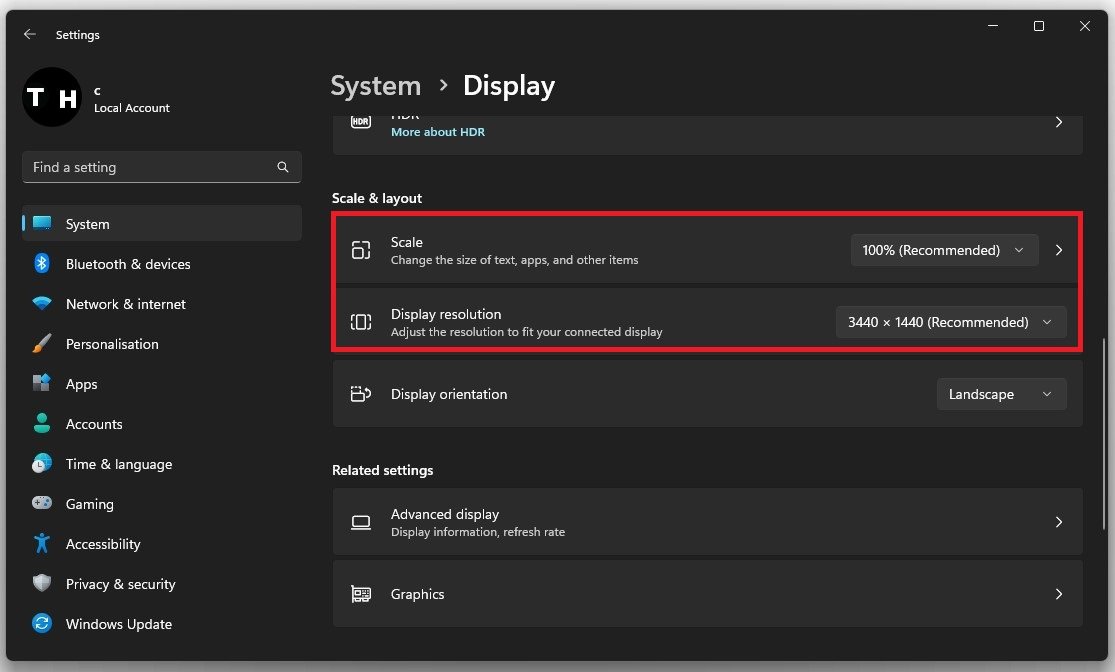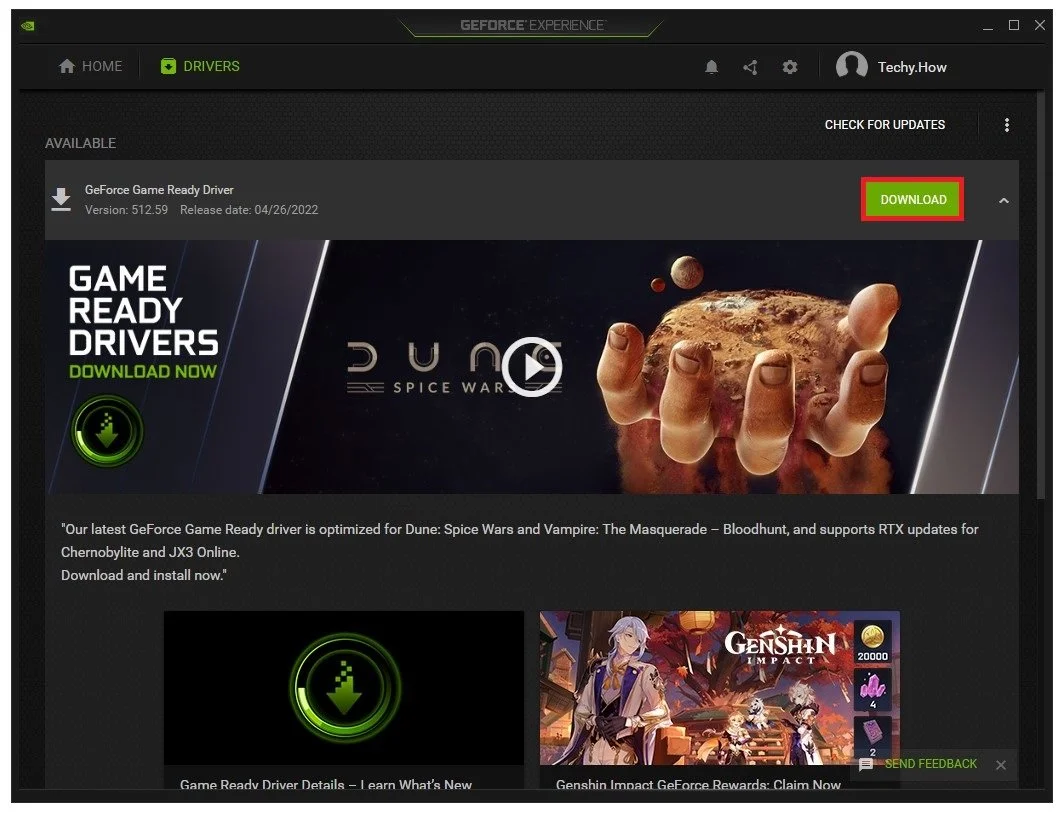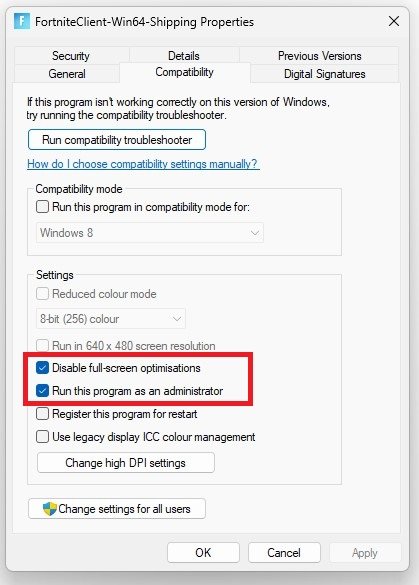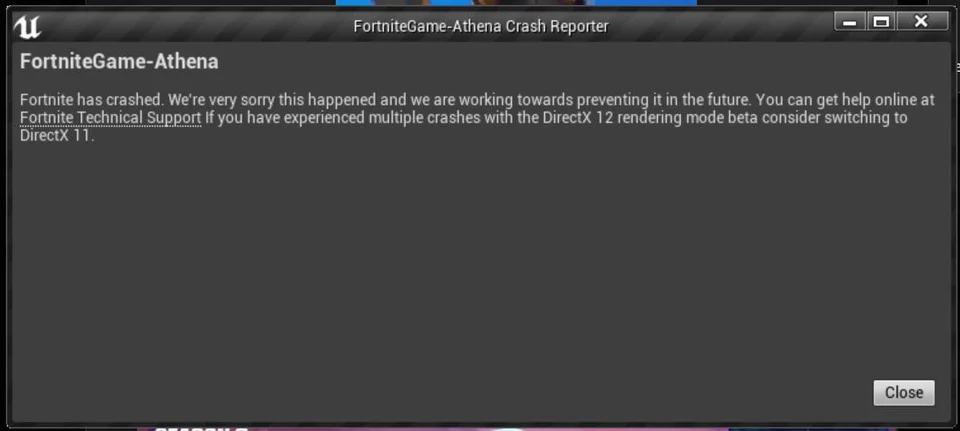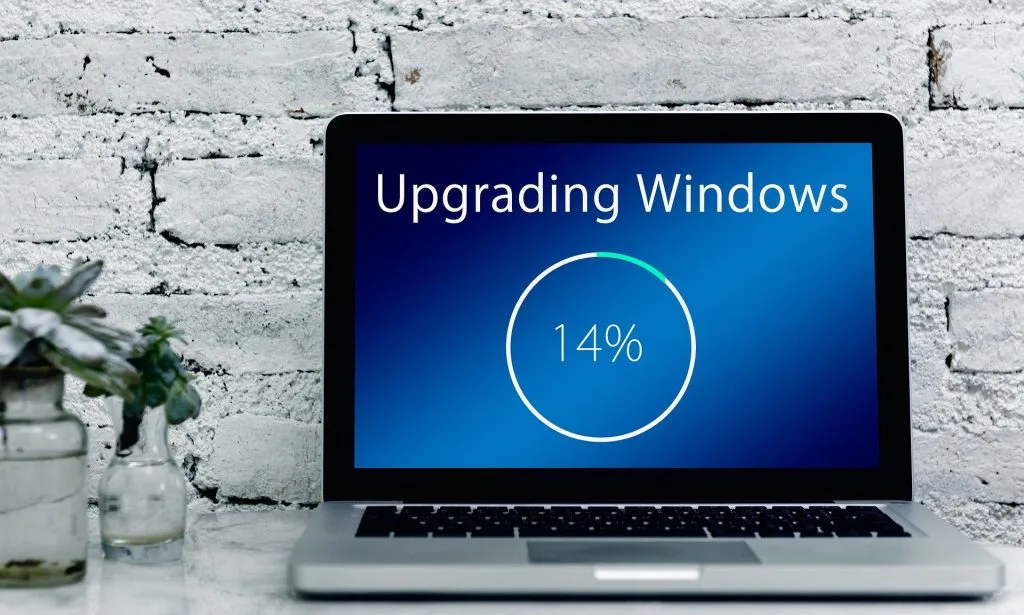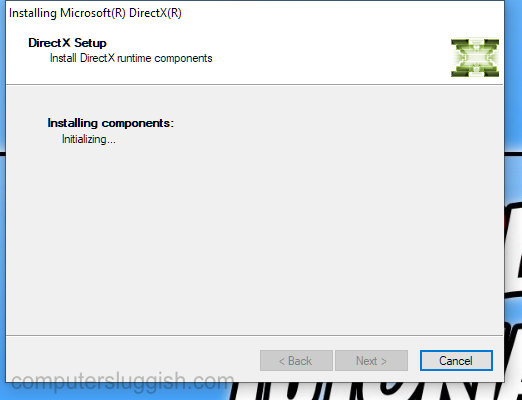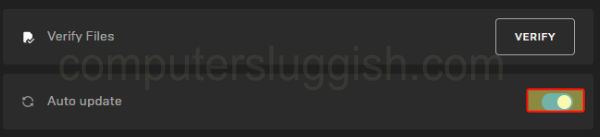В Fortnite масса различных ошибок, которые мешают играть. Что еще хуже, некоторые из них критические – совсем не позволяют запустить игровой клиент или выбрасывают на этапе загрузки. Они бывают разные, некоторые сопровождаются сообщениями об ошибках. Есть также те, в которых пишется: «возникла критическая ошибка нам очень жаль» или «crash reporter». Вот все, что мы знаем о данной проблеме и способах ее исправления.
Как исправить критические ошибки Fortnite?
Если возникла критическая ошибка, значит в операционной системе есть какие-то проблемы, ведь Fortnite адаптирован под все версии Windows и конфигурации оборудования. Дело может быть в неполадках с драйверами, разгоне, античит системе, неправильных параметрах реестра и некоторых других сбоях. Мы постараемся разобрать все нам известные проблемы по порядку.
1) Обновить драйвера
Единственное, что здесь нужно сказать – загружайте драйвера только с официальных сайтов AMD и Nvidia. Только в этом случае можно получить действительно свежую и рабочую версию ПО.
2) Отключить разгон
На повышенных частотах компьютер работает нестабильно, следует вернуть видеокарту, процессор и оперативную память к своим заводским значениям.
3) Восстановление античита
Система защиты от читеров под названием BattlEye работает достаточно хорошо, но порой все же у нее бывают неполадки с запуском. Должен сработать перезапуск службы.
Как это сделать:
- Открываем расположение игровых файлов Fortnite.
- Идем по следующему пути \Fortnite\FortniteGame\Binaries\Win64\BattleEye.
- В последней папке запускаем файл Uninstall_BattlEye.bat.
- Перезапускаем компьютер и снова используем файл Install_BattlEye.bat.
После переустановки мы сможем либо подтвердить, либо опровергнуть проблему с BattlEye.
4) Изменить ключ реестра
Неподходящие настройки TDR (Timeout Detection and Recovery) могут спровоцировать сбой игры. Если видеокарта долго отправляла ответ, появилась ошибка и процесс завершился с ошибкой. Данное ограничение можно выключить:
- Запускаем редактор реестра (через поиск файла regedit).
- Идем по пути HKEY_LOCAL_MACHINE\SYSTEM\CurrentControlSet\Control\GraphicsDrivers.
- В каталоге GraphicsDrivers ищем параметр TdrLevel. Если его найти не удалось, значит создаем вручную кликом по свободному месту на панели справа и с помощью опции «Создать».
- Для элемента TdrLevel устанавливаем значение 0.
5) Изменить конфиг
Частенько проблему удается исправить внесением всего одно изменения в конфигурационный файл. Может это и не поможет, но попробовать стоит.
Инструкция:
- Переходим в AppData (команда для строки «Выполнить»), а затем — Local/FortniteGame/Saved/Config/WindowsClient.
- Должны увидеть всего один файл, его и открываем блокнотом.
- Находим строку bPreferD3D12InGame и ставим значение «=False».
- Сохраняем файл и переходим в его «Свойства».
- Устанавливаем галочку «Только чтение» и жмем на кнопку «Применить».
6) Отключить полноэкранную оптимизацию
У некоторых пользователей ушла проблема с критической ошибкой в Fortnite после отключения полноэкранной оптимизации и установив режим совместимости. Вот как выглядит этот процесс:
- Открываем папку с Fortnite, а затем переходим в FortniteGame\Binaries\Win64.
- Жмем правой кнопкой мыши по файлу и выбираем «Свойства».
- Идем на вкладку «Совместимость» и активируем пункт «Отключить полноэкранную оптимизацию».
- Устанавливаем флаг в строке «Режим совместимости» и проверяем Windows 8, 7. Возможно, в одном из них Fortnite станет работать более стабильно.
7) Проверить файлы игры
Помогает при проблемах с файлами Fortnite, реализуется через Epic Games. На вкладке «Библиотека» нужно нажать на 3 точки рядом с игрой и выбрать пункт «Проверить».
Надеемся, возникшая критическая ошибка Fortnite вас больше не потревожит. При любом исходе перечисленных операций хотелось бы узнать результат. Это может помочь следующим читателям.
If you are a hardcore gamer, you must be familiar with Fortnite — the game that has taken the world by storm. However, while playing Fortnite on your PC, have you ever encountered a frustrating error message that says «Fortnite has crashed«? Well, you are not alone! Many gamers have experienced this issue, and it can be extremely annoying when you are trying to have a fun gaming experience. But don’t worry; in this article, we will guide you on how to fix the Fortnite crash reporter and get rid of the Fortnite has crashed error on your PC.
Verify Fortnite Game Files
Ensure your Fortnite files are complete and up to date. Open up your Epic Games launcher and in your games library, locate Fortnite and click on the burger menu icon for the game. When clicking on Verify, the launcher will take a couple of minutes to see if the game files are complete and not corrupted.
Epic Games > Fortnite Settings > Verify
Additional Command Line Arguments
While this is loading, click on your user profile icon on the top right of this window and select Settings.
Epic Games > Settings
Scroll down and expand your Fortnite settings. Check the Additional Command Line Arguments box and enter the d3d11 command before exiting your settings. This will force Fortnite to launch using DirectX11, which can, in a lot of cases, prevent the game from crashing on your PC.
Epic Games Settings > Manage Games > Additional Command Line Arguments
Fortnite Installation Options
Before closing your game launcher, navigate back to your Fortnite library settings, and under Options, disable the High-Resolution Textures option before applying your changes.
Fortnite Installation Options
Windows OS Update
Launch Fortnite to see if you’re still having crash issues. In case the problem persists, then make sure that you’re running the latest Windows version. Open up your Windows settings, and in the Windows Update tab, click on Check for Updates, or click on download and install now to download the latest update. You will have to restart your PC to install the downloaded update.
Windows Settings > Windows Update
Adjust your Windows Display Settings
While in your settings, navigate to System and click on Display.
System Settings > Display
Ensure the correct display is selected and set the scale and layout options to their recommended setting.
Display Settings > Scale & Layout
Update Graphics Card Driver
After taking a look at your Windows settings, you should ensure that your graphics card driver is up to date. When using an NVIDIA graphics card, I suggest using the GeForce Experience application. AMD users can follow along using the AMD Radeon Software.
In the Drivers section, click on Download. This will take a moment to download the latest driver, which will be automatically installed by the application.
GeForce Experience > Drivers > Download
Fortnite Custom Settings
In the Home section, click on Details for Fortnite. This will allow you to access some additional settings. Click on the gear icon, then turn this slider option to Performance. This will reduce your in-game settings for Fortnite, which is helpful when you cannot access your video settings because of crash issues.
GeForce Experience > Home > Fortnite > Optimise
GeForce Experience Settings
Lastly, we will take a look at your GeForce Experience settings. In the General section, make sure that the In-Game Overlay is disabled. Overlays are known culprits for lag and crashes. Below, enable the NVIDIA Image Scaling option. This will, in any case, improve your gaming performance by increasing the image sharpness of the game. It allows you to reduce your video resolution and still get a great visual experience.
Enable NVIDIA Image Scaling
Run Fortnite As Administrator
If nothing helps you out, then make sure to run Fortnite as an administrator, in case you have admin permissions on your PC.
Open up your File Explorer. From here, you will have to locate the Fortnite.exe application. The file path for my install location is Program Files > Epic Games > Fortnite > FortniteGame > Binaries > Win64. Right-click the FortniteClient-Win64-Shipping application with the biggest file size and select Properties.
FortniteClient > Properties
Ensure you’re in the Compatibility tab of this panel and check the Disable full-screen optimizations and Run this program as an administrator option before applying your changes.
Fortnite Client Properties > Compatibility
-
The Fortnite crash reporter is a built-in tool that collects data when the game crashes. The crash reporter is usually triggered when the game encounters an error or a bug that causes it to crash. This tool helps Epic Games, the developers of Fortnite, to gather data and fix issues to improve the game’s stability.
-
Yes, viruses or malware can interfere with your system’s stability and cause issues with your applications, including Fortnite. We recommend running a virus scan on your PC regularly to prevent any malicious software from causing problems.
-
Yes, outdated hardware, especially graphics cards, can cause Fortnite to crash. It’s essential to keep your hardware up-to-date to ensure that your system can handle the game’s requirements.
-
Reinstalling Fortnite will not delete your saved data, as it is saved on Epic Games’ servers.
With a recent update, a large amount of Fortnite players have been hit with a crashed game and the pop-up window titled Fortnite game – Athena crash reporter. This pop-up closes the game completely and repeats every time the game is launched.
Twitter is aware of this particular Athena issue with PC players but has also addressed the issue persisting with other platforms.
This common issue could be caused by a number of factors that are all remedied and diagnosed with a few simple steps. Some of the most common causes are corrupted game files, out-of-date game drivers, and running the game through old graphics programs.
These issues are easily solved with a few diagnostics checks and some tweaking to your game settings.
Before you try to launch the game again to receive the same error code, let’s run through some of the ways to get back in the battle.
1. Verify Your Files
The first thing to do with any game crashing is to verify the files on your PC. Often files become corrupted due to a download that’s downloaded incorrectly or incomplete. If your PC is unable to properly read the files or they are in the wrong place, the program simply won’t operate as intended.
Epic Games Launcher has an inbuilt game verification tool for exactly this purpose. If you are seeing the Fortnite game Athena crash reporter it may be time to give it a go. Follow these simple instructions to do a quick verification of your files.
- Run the Epic Games Launcher
- Locate your Library
- Navigate to Fortnite
- Click the three dots on the bottom right of the image
- On the drop-down menu click Manage
- In the new window, click Verify
Once you have followed these simple steps the Epic Games Launcher will run through a verification program that checks and repairs any corrupted or missing files. If this still doesn’t fix your problem, move on to our next step.
2. Check And Update Video Drivers
It is a common issue that video drivers can be out of date. Most graphics cards will update themselves automatically or prompt for an update but sometimes this can be missed.
An out-of-date driver will not always be compatible with the latest update to a game causing it to run badly or in the case of the Athena crash reporter, not at all.
Updating drivers is a simple task and one that should be done periodically on a PC anyway. It is good to make a habit of it.
Depending on your driver manufacturer you may need to navigate to their website to download the latest software. Below are the download links for each manufacturer
- Nvidia
- AMD
- Intel
After downloading your driver follow these simple steps to check and update.
- Open the start menu
- Search for device manager
- Click on device manager
- Select the drop-down for Display Adapters
- Check the manufacturer of your card and download the corresponding update
- Right-click your graphics card
- Select Update and then Search for updates automatically
- The program will locate and apply your driver update
Driver updates will smooth out any bugs, optimize, and ensure all your games run properly on your PC. Routine checks are always a good idea even if everything is working well.
They often help with power usage and can even add some very impressive new features. Are you still stuck with the crash reporter? Read on.
3. Run on DirectX11
Epic has stated that running Fortnite on DirectX12 has caused an issue for a number of players.
Reverting back to the older version may be the solution for the Fortnite game Athena crash reporter issue. Follow these steps to make sure Fortnite launches on DirectX11.
- Open Epic Games Launcher
- Click on your initial at the top right corner
- Navigate to settings
- Scroll down to Fortnight and expand the drop-down
- Mark the box titled Additional Command Line Arguments
- Type d3d11, close settings, and launch Fortnite
This will cause Fortnite to run on the older version of DirectX.
This won’t cause any noticeable changes to the game but may prevent the Fortnite game Athena crash reporter window from popping up and closing your game.
To revert back to running the game with DirectX12 simply repeat the steps and delete the d3d11 text in the box. It is recommended to do this if this step doesn’t work.
4. Poor Wi-Fi Connectivity
Your problems could be caused by something as simple as weak Wi-Fi, or a lack of speed.
To check if this might be the case, take a look at the power of your Wi-Fi in your device’s internet access settings. If it looks weak, this could well be either contributing or causing the problem.
The best way to remedy it?
Get a Wi-Fi signal booster box. These simple boxes are so cool because you just plug them in at home, and they instantly boost your Wi-Fi connection and speed on multiple devices.
The one that I really recommend is the 1200Mbps Extender Signal Booster (that you can find on Amazon here).
5. Repair Visual Redistributables
Visual C+++ Redistributables are required to be updated to run Fortnite successfully. If they are missing or out of date the game will crash and you will be left with an error message.
Updating them manually requires a quick download from the relevant website which can be found here. Follow these steps to update.
- Navigate to the previously mentioned site and download both x64 and x86 versions
- Open the file and proceed to repair, if no repair option is present select install.
- Wait for the installation or repair to be completed
- Restart your PC and relaunch Fortnite.
C+++ files are necessary to run most programs using the C+++ framework. They can be corrupted or deleted by accident so a quick check can usually fix the issue.
(Bonus Idea) Hang Tight
If none of these solutions solve your problem then it may be a case of waiting for Epic to release the patch. They are aware of the problem and are reassuring people via Twitter that they are on the case and working on a fix.
It is also always worth checking through some of our other troubleshooting methods to see if they solve the problem.
Home > Guides > Fix: Fortnite Crash Reporter DirectX Error 2023
In this guide, we will be taking a look at how to fix the Fortnite crash reporter DirectX error on PC. The message says “Fortnite has crashed. we’re very sorry this happened and we are working towards preventing it in the future. You can get help online at Fortnite Technical Support. If you have experienced multiple crashes with the DirectX 12 rendering mode beta consider switching it to DirectX 11.“
Fortnite is a fantastic battle royale game that we have spent many hours within. And when it comes to playing the game on PC as you may know, there are many different settings available to make Fortnite look better and also help improve the performance of the game.
This error will stop you from being able to launch Fortnite but you can also encounter this error during the game as it will crash giving the DirectX 12 error message on your Windows 10/11 PC or laptop. Luckily, we can fix the Fortnite DirectX crash reporter error message.
What causes Fortnite crash reporter DirectX 12 error
Many things can cause this error to happen. It could just be that you don’t have the latest drivers installed for your GPU, your system just can’t handle DX12, or it’s because DirectX 12 is currently in beta so it can be a little unstable compared to DirectX 11.
If you have changed the DirectX setting then this can cause the Fortnite crash reporter error saying If you have experienced multiple crashes with the DirectX 12 rendering mode beta consider switching it to DirectX 11. So below, we have put together a list of different methods you can do to fix this error so you can get back to enjoying the game.
Related: Fix Fortnite graphics issues on PC
Fix Fortnite has crashed with DirectX 12 rendering mode error
Below are the different methods for fixing the Fortnite crashed DirectX 12 error in Windows 10 and Windows 11.
Fix 1: Update GPU
Ensure you have the latest driver installed for your NVIDIA, AMD, or Intel graphics card. You can check out how to do this with the links below if you are unsure:
- How to install NVIDIA Drivers
- How to install Intel Drivers
- How to install AMD Drivers
Fix 2: Update DirectX
You can update Windows DirectX two different ways, and you will need to do both:
- First, update DirectX through Windows updates
- Right-click on the Windows start menu and open Settings
- Go to Update and security and then click the Check for updates button
- Now go to Microsoft website and download the DirectX Setup file here
- Run the setup file and follow the on-screen steps
Fix 3: Epic Games Launcher
Force Fortnite to run in DirectX 11 using the Epic Games Launcher.
- Open Epic Games Launcher
- Click on your Profile icon and select Settings
- Now Expand Fortnite and Tick Additional Command Line Arguments
- Input D3D11
Fix 4: User settings
Reset Fortnite game settings by renaming the game user settings file:
- Open File Explorer and type %localappdata% and press Enter
- Now go to FortniteGame\Saved\Config\WindowsClient
- Rename the GameUserSettings file to GameUserSettingsBK then launch the game again
Fix 5: Verify files
Within Epic Games Launcher we can check the game’s files to ensure they are not corrupted:
- Launch the Epic Games launcher > Now go to your Library
- Find Fortnite > Click on the 3 dots and select Manage then Verify
We hope the above guide helped you fix the Fortnite crash reporter crashing on your Windows computer, and you can now get back to playing the game.
If you enjoyed this guide and found it helpful then we are sure you would like our other gaming guides.
Check out our latest guides:
Fortnite — одна из самых популярных компьютерных игр на сегодняшний день, которая привлекает миллионы игроков со всего мира. Однако, как и любая другая программа, у нее могут возникать проблемы. Одна из самых распространенных ошибок в Fortnite — это критическая ошибка crash reporter, которая приводит к сбою игры и может вызывать различные проблемы.
Crash reporter — это система, которая собирает информацию о сбое программы и отправляет ее разработчикам для анализа и исправления. Однако, когда crash reporter сам выходит из строя, это может привести к постоянным сбоям и невозможности играть в Fortnite.
Существует несколько способов исправить критическую ошибку Fortnite crash reporter и избежать повторных сбоев. В первую очередь, следует обновить игру и все используемые драйверы. Обновления могут содержать исправления ошибок, которые могут повлиять на работу crash reporter. Также стоит проверить наличие обновлений на официальном сайте Fortnite, а также воспользоваться официальными ресурсами поддержки, где можно найти информацию о известных проблемах и способах их исправления.
Если обновления не помогли, можно попробовать удалить и снова установить игру. Иногда файлы игры могут стать поврежденными или устаревшими, что может вызывать ошибку crash reporter. Удаление и повторная установка помогут получить новую версию игры и, возможно, исправить проблему.
Содержание
- Как избавиться от критической ошибки Fortnite crash reporter?
- Причины возникновения критической ошибки Fortnite crash reporter
- Шаги для исправления критической ошибки Fortnite crash reporter
- Как предотвратить повторные сбои Fortnite crash reporter
- 1. Проверьте актуальность системных требований
- 2. Обновите драйверы графической карты
- 3. Проверьте наличие обновлений для игры
- 4. Проверьте наличие вредоносных программ
- 5. Отключите ненужные программы и службы
- 6. Перезапустите компьютер
- Дополнительные рекомендации по исправлению критической ошибки Fortnite crash reporter
- Вопрос-ответ
- Какие причины могут вызвать критическую ошибку Fortnite crash reporter?
- Как узнать, что у меня возникла критическая ошибка Fortnite crash reporter?
- Как исправить критическую ошибку Fortnite crash reporter?
- Что делать, если после исправления критической ошибки Fortnite crash reporter ошибка повторяется?
- Могут ли другие программы или вредоносное ПО вызывать критическую ошибку Fortnite crash reporter?
- Как предотвратить повторные сбои после исправления критической ошибки Fortnite crash reporter?
Как избавиться от критической ошибки Fortnite crash reporter?
Критическая ошибка Fortnite crash reporter может сильно помешать игре, вызывая ее сбой. Проблема может возникнуть из-за различных причин, но существуют несколько методов, которые могут помочь вам исправить эту ошибку и избежать повторных сбоев.
- Перезапустите компьютер: Перезапуск компьютера может помочь исправить временные проблемы, которые могут быть связаны с критической ошибкой Fortnite crash reporter. Попробуйте перезапустить компьютер и запустить игру снова.
- Обновите драйверы: Устаревшие или неправильно установленные драйверы могут вызывать критическую ошибку Fortnite crash reporter. Проверьте свои драйверы и убедитесь, что они обновлены до последней версии.
- Отключите антивирусное программное обеспечение: Иногда антивирусное программное обеспечение может интерферировать с работой игры и вызывать критические ошибки. Попробуйте временно отключить свое антивирусное ПО и проверьте, исправится ли проблема.
- Проверьте целостность файлов игры: Если файлы игры повреждены или отсутствуют, это может привести к сбоям и критическим ошибкам. Запустите клиент Epic Games и проверьте целостность файлов игры, чтобы убедиться, что они находятся в полном порядке.
- Очистите временные файлы и кэш: Накопление временных файлов и кэша может замедлить работу игры и вызывать ошибки. Попробуйте очистить временные файлы и кэш и снова запустить игру.
Если ни один из этих методов не помог вам решить проблему, рекомендуется обратиться в службу поддержки Epic Games или посетить официальный форум Fortnite, где другие игроки могут предложить дополнительные решения.
Важно помнить, что критическая ошибка Fortnite crash reporter может быть вызвана множеством факторов, и решение проблемы может потребовать некоторого терпения и исследования. Однако с помощью вышеуказанных методов вы сможете устранить ошибку и вернуться к игре без дальнейших проблем.
Причины возникновения критической ошибки Fortnite crash reporter
Критическая ошибка Fortnite crash reporter может возникать по разным причинам, и для их устранения необходимо понять, что именно вызывает сбои. Ниже перечислены несколько основных причин, по которым может возникать критическая ошибка Fortnite crash reporter:
- Неработоспособность оборудования. Один из распространенных случаев, когда возникают сбои, связан с проблемами с оборудованием. Это может быть связано с несовместимостью видеокарты, недостаточной мощностью процессора или неправильной работой других компонентов компьютера.
- Проблемы с драйверами. Устарелые или неправильно установленные драйверы могут вызывать критические ошибки. Драйверы — это программное обеспечение, которое позволяет операционной системе взаимодействовать с оборудованием. Если драйверы не правильно настроены или несовместимы с операционной системой, это может привести к сбоям.
- Проблемы с программным обеспечением. Помимо драйверов, проблемы могут возникать из-за неправильно установленных или поврежденных программных компонентов. Бывает, что установленное приложение или файлы игры имеют неправильную структуру или содержат ошибки, что может вызывать сбои.
- Недостаток памяти. Если на вашем компьютере недостаточно оперативной памяти для запуска Fortnite, это может вызывать сбои. Когда процесс игры требует больше памяти, чем доступно, операционная система может закрывать приложение или вызывать сбои.
- Проблемы с сетью. Игра Fortnite имеет онлайн-компонент, и проблемы с сетью могут вызывать сбои. Медленное или нестабильное подключение к интернету может привести к потере соединения с сервером и вызвать критическую ошибку.
Это лишь некоторые причины, по которым может возникать критическая ошибка Fortnite crash reporter. При поиске решения проблемы необходимо анализировать подробности сообщения об ошибке и проводить дополнительные диагностические процедуры. Тщательное изучение технической документации и форумов также может помочь в выявлении конкретных причин и методов решения проблемы.
Шаги для исправления критической ошибки Fortnite crash reporter
Если вы столкнулись с критической ошибкой Fortnite crash reporter и игра вылетает, вам, возможно, понадобятся следующие шаги для ее исправления:
- Проверьте системные требования: Убедитесь, что ваш компьютер соответствует минимальным и рекомендуемым системным требованиям для запуска игры Fortnite. Если ваш компьютер не соответствует этим требованиям, возможны проблемы с производительностью и стабильностью игры.
- Обновите драйверы: Проверьте, что у вас установлены последние версии драйверов для вашей видеокарты и аудиоустройств, а также других важных компонентов вашей системы. Устаревшие драйверы могут вызывать ошибки и сбои в игре.
- Проверьте файлы игры Fortnite: В некоторых случаях критическая ошибка Fortnite crash reporter может быть вызвана поврежденными или отсутствующими файлами игры. Запустите клиент Epic Games Launcher, нажмите на значок Fortnite, затем выберите «Проверить». Это позволит проверить целостность файлов игры и автоматически скачать недостающие или поврежденные файлы.
- Выполните чистую загрузку системы: Временно отключите все ненужные программы и службы, которые могут конфликтовать с игрой. Это поможет избежать возможных конфликтов и сбоев при запуске Fortnite.
- Проверьте целостность операционной системы: Выполните проверку и восстановление целостности операционной системы, чтобы убедиться, что нет поврежденных системных файлов. Это можно сделать с помощью команды «sfc /scannow» в командной строке.
- Отключите антивирусное программное обеспечение: Временно отключите антивирусное программное обеспечение или добавьте игру Fortnite в список исключений. Некоторые антивирусные программы могут блокировать работу игры и вызывать сбои.
- Переустановите игру Fortnite: Если ни один из предыдущих шагов не решает проблему, попробуйте полностью удалить и переустановить игру Fortnite. Это может помочь исправить любые повреждения или ошибки, связанные с установкой игры.
Если после выполнения всех этих шагов ошибка Fortnite crash reporter все равно остается, рекомендуется обратиться за технической поддержкой Epic Games или проверить официальные форумы и сообщества игры Fortnite для поиска дополнительных рекомендаций и решений.
Как предотвратить повторные сбои Fortnite crash reporter
Когда вы сталкиваетесь с ошибкой Fortnite crash reporter, это может означать, что возникли проблемы в работе игры и ее компонентов. Ошибка может быть вызвана различными причинами, включая сбои в программном обеспечении, проблемы с обновлением игры или неправильной настройкой компонентов компьютера.
Чтобы предотвратить повторные сбои и исправить проблему с Fortnite crash reporter, вот несколько рекомендаций, которые могут помочь:
1. Проверьте актуальность системных требований
Убедитесь, что ваш компьютер соответствует минимальным требованиям для запуска игры Fortnite. Проверьте список требований, опубликованных разработчиками игры, и убедитесь, что ваша система соответствует этим требованиям.
2. Обновите драйверы графической карты
Убедитесь, что у вас установлены последние драйверы для вашей графической карты. Устаревшие драйверы могут вызывать различные проблемы с играми, включая сбои. Посетите веб-сайт производителя вашей графической карты и загрузите и установите последние драйверы.
3. Проверьте наличие обновлений для игры
Убедитесь, что у вас установлена последняя версия игры Fortnite. Разработчики регулярно выпускают обновления, которые исправляют ошибки и улучшают производительность. Проверьте наличие обновлений в клиенте игры или на официальном сайте Fortnite.
4. Проверьте наличие вредоносных программ
Вредоносные программы могут вызывать сбои и проблемы с играми. Убедитесь, что у вас установлен антивирусный программный пакет и выполните полное сканирование системы, чтобы обнаружить и удалить любые вредоносные программы.
5. Отключите ненужные программы и службы
Запустите игру Fortnite только при отключенных ненужных программ и службах. Многие программы и службы могут использовать ресурсы системы и конфликтовать с работой игры. Закройте все ненужные программы перед запуском игры.
6. Перезапустите компьютер
Перезагрузка компьютера может помочь исправить временные проблемы и очистить системную память. Перезагрузите компьютер перед запуском игры Fortnite и проверьте, исправилась ли ошибка crash reporter.
Следуя этим советам, вы можете предотвратить повторные сбои Fortnite crash reporter и пользоваться игрой без проблем. Если проблема сохраняется, вы можете обратиться в службу поддержки Fortnite для получения дополнительной помощи.
Дополнительные рекомендации по исправлению критической ошибки Fortnite crash reporter
Когда вы сталкиваетесь с критической ошибкой Fortnite crash reporter, может понадобиться предпринять дополнительные шаги для ее исправления и предотвращения повторных сбоев. Вот несколько рекомендаций, которые могут помочь вам решить эту проблему:
- Обновите драйверы видеокарты: Устаревшие или несовместимые драйверы видеокарты могут вызывать сбои в Fortnite. Проверьте, есть ли доступные обновления драйверов для вашей конкретной видеокарты и установите их.
- Установите все доступные обновления Fortnite: Разработчики Fortnite могут выпускать обновления, в которых исправляются известные ошибки. Убедитесь, что у вас установлена последняя версия игры и все доступные обновления.
- Проверьте целостность игровых файлов: Поврежденные игровые файлы могут вызывать сбои. В клиенте Epic Games Launcher используйте функцию «Проверить» или «Проверить целостность файлов» для устранения поврежденных файлов и их восстановления.
- Отключите программы сторонних производителей: Некоторые программы сторонних производителей могут конфликтовать с Fortnite и вызывать сбои. Попробуйте временно отключить такие программы, такие как антивирусные программы или программы записи экрана.
- Проверьте наличие вредоносного ПО: Вредоносные программы могут также вызывать сбои в Fortnite. Запустите антивирусное сканирование вашей системы, чтобы проверить на наличие вредоносного ПО.
- Свяжитесь с службой поддержки: Если вы исчерпали все возможные решения и все еще сталкиваетесь с критической ошибкой Fortnite crash reporter, обращайтесь в службу поддержки Epic Games. Предоставьте им актуальную информацию о проблеме, чтобы они могли помочь вам в решении проблемы.
Помните, что каждый компьютер и система уникальны, поэтому может потребоваться некоторое тестирование и пробные действия, чтобы найти наиболее подходящее решение. Тем не менее, следуя этим дополнительным рекомендациям, вы увеличите свои шансы на успешное исправление критической ошибки Fortnite crash reporter и избежите повторных сбоев.
Вопрос-ответ
Какие причины могут вызвать критическую ошибку Fortnite crash reporter?
Причины критической ошибки Fortnite crash reporter могут быть различными, включая проблемы с обновлениями игры, неправильно установленные драйверы, конфликты с другими программами или вредоносным программным обеспечением.
Как узнать, что у меня возникла критическая ошибка Fortnite crash reporter?
Вы можете узнать о наличии критической ошибки Fortnite crash reporter по сообщениям об ошибках, появляющимся при запуске игры или во время игры. Обычно они содержат информацию о проблемах и указания на дальнейшие действия.
Как исправить критическую ошибку Fortnite crash reporter?
Для исправления критической ошибки Fortnite crash reporter можно попробовать несколько методов. Во-первых, обновить игру до последней версии. Во-вторых, установить или обновить драйверы видеокарты. В-третьих, проверить наличие конфликтов с другими программами и вредоносным ПО. Если ни один из этих методов не помогает, можно попробовать переустановить игру или обратиться в службу поддержки Fortnite.
Что делать, если после исправления критической ошибки Fortnite crash reporter ошибка повторяется?
Если после исправления критической ошибки Fortnite crash reporter ошибка повторяется, рекомендуется обратиться в службу поддержки Fortnite для получения конкретных инструкций по решению проблемы. Они могут запросить дополнительную информацию о ошибке и предложить дополнительные методы исправления.
Могут ли другие программы или вредоносное ПО вызывать критическую ошибку Fortnite crash reporter?
Да, другие программы и вредоносное ПО могут вызывать конфликты и приводить к появлению критических ошибок, включая ошибку Fortnite crash reporter. Поэтому рекомендуется проверить наличие других активных программ и выполнить проверку на наличие вирусов и вредоносного ПО.
Как предотвратить повторные сбои после исправления критической ошибки Fortnite crash reporter?
Для предотвращения повторных сбоев после исправления критической ошибки Fortnite crash reporter рекомендуется установить все доступные обновления для игры и драйверов видеокарты. Также рекомендуется проверить наличие конфликтов с другими программами и периодически выполнять проверку на наличие вирусов и вредоносного ПО.